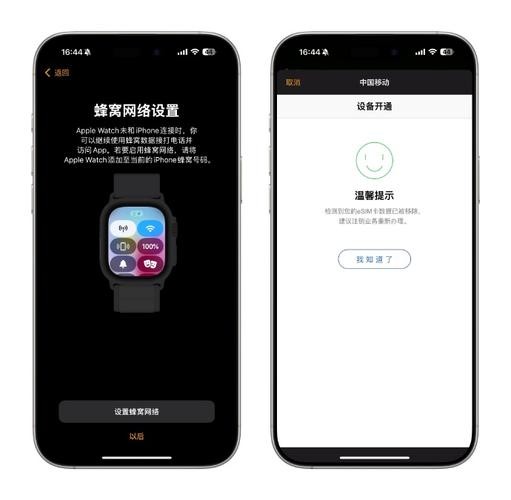「欸,我的Apple Watch最近怎麼老是卡卡的,按鈕也沒反應?」、「天啊,我好像忘記手錶的密碼了,怎麼辦啦?」、「這支舊的Apple Watch我想賣掉或送給朋友,要怎麼處理才不會洩漏我的資料?」如果你也曾遇到這些狀況,那麼「重置Apple Watch」絕對是你需要掌握的一項關鍵技能!別擔心,這不是什麼高難度的科技魔法,只要跟著我的步驟,保證你也能輕鬆搞定。
內容目錄
為什麼需要重置您的Apple Watch?快速了解重置目的與方法深入解析:什麼情況下您會需要重置Apple Watch?重置Apple Watch的三種主要方式:選擇最適合您的那一種方式一:透過iPhone解除Apple Watch配對(最推薦且完整!)方式二:直接在Apple Watch上清除所有內容與設定(適合自用清除資料)方式三:強制重啟Apple Watch(這不是重置資料!)重置方法一覽表:如何選擇最適合您的重置方式?重置Apple Watch前的準備工作:保護您的資料與設定1. 確認已自動備份您的資料(很重要!)2. 確保Apple Watch與iPhone電量充足3. 記下您的Apple ID與密碼4. 取消Apple Pay的卡片(若有使用)重置後的下一步:重新設定或轉贈您的Apple Watch重新設定您的Apple Watch轉贈或出售Apple Watch常見的Apple Watch重置問題與專業解答Q1: 重置Apple Watch會不會清除我的健康資料?Q2: 我忘記Apple Watch密碼了,該怎麼重置?Q3: 我想賣掉我的Apple Watch,哪種重置方式最合適?Q4: 重置Apple Watch後,它還會綁定我的Apple ID嗎? (Activation Lock)Q5: 重置Apple Watch需要多久時間?Q6: 我的Apple Watch卡在重置畫面怎麼辦?Q7: 沒有iPhone,能重置Apple Watch嗎?Q8: 重置Apple Watch會影響我的iPhone嗎?結語:輕鬆掌握Apple Watch重置,讓您的數位生活更順心!Apple Watch的重置,簡單來說,就是讓你的手錶恢復到出廠時的原始狀態,清除所有個人資料、設定和已安裝的App。這就像給你的手錶來一次徹底的大掃除,讓它煥然一新。
**簡潔明瞭的回答:** 要重置Apple Watch,最完整且推薦的方式是**透過配對的iPhone執行「解除配對Apple Watch」**。這會清除手錶所有資料並關閉「啟用鎖定」。若無法連上iPhone,則可直接在Apple Watch上透過「設定」>「一般」>「重置」>「清除所有內容與設定」來清除資料,但此方式不會解除啟用鎖定。
深入解析:什麼情況下您會需要重置Apple Watch?
或許你會想,我的手錶明明好好的,為什麼要重置它呢?其實,重置Apple Watch的原因百百種,而且很多時候它不只是一種選擇,更是一種必要的維護或交接手段。我個人經驗來看,以下幾個是大家最常遇到,也最需要重置Apple Watch的時機點:
準備出售或轉贈手錶: 這是最常見的需求了!如果你打算將你的Apple Watch轉手給其他人,無論是賣掉還是送人,都務必、務必、務必(很重要所以說三次)先將它完整重置。這樣可以確保你的個人資料,像是健康紀錄、支付資訊、訊息等等,不會洩露給下一位使用者。而且,重置後才能解除「啟用鎖定」,讓新主人可以順利配對使用,不然他們會很困擾的喔! 解決效能問題或卡頓: 你的Apple Watch開始變得緩慢、App崩潰、或是出現一些莫名其妙的Bug嗎?就像電腦或手機一樣,長時間使用下來,系統裡累積的快取檔案、設定衝突,都可能導致效能下降。這時候,一次完整的重置往往能神奇地解決這些惱人的問題,讓手錶重獲新生。 忘記Apple Watch密碼: 嘿,這真的超尷尬的啦!但別擔心,你不是唯一一個。如果你不小心忘記了Apple Watch的解鎖密碼,又試了很多次都打不開,重置就是唯一的解決之道了。透過重置,你可以清除密碼並重新設定。 需要重新配對手錶: 有時候,你可能需要將Apple Watch與另一支iPhone配對,或是因為某些原因,目前配對的連線出了問題,需要重新建立。在這種情況下,先重置Apple Watch,再進行新的配對,通常會是最順暢的做法。 準備將手錶送修: 如果你的Apple Watch需要送回原廠或維修中心檢查,為了保護你的隱私,並且確保維修人員可以不受阻礙地進行檢測,在送修前清除所有內容和設定是一個非常好的習慣。總之,重置Apple Watch是管理和維護你設備的重要步驟。它不僅能保護你的個人隱私,還能幫助解決多種技術問題,讓你的使用體驗更順暢。
重置Apple Watch的三種主要方式:選擇最適合您的那一種
重置Apple Watch其實有幾種不同的操作方式,它們的「徹底程度」和適用情境都有所不同。瞭解這些差異,能讓你選擇最有效率、最符合你需求的重置方法。
方式一:透過iPhone解除Apple Watch配對(最推薦且完整!)
這是我個人最推薦,也是功能最完整、最徹底的重置方法。當你選擇這個方式時,你的iPhone會自動將Apple Watch上的所有資料清除,包括你的個人設定、已安裝的App、健康資料等等,同時也會解除「啟用鎖定」,讓手錶不再綁定你的Apple ID。這對於要出售或轉贈手錶的朋友來說,絕對是唯一正確的選擇!
詳細步驟: 確認你的裝置狀態: 請確保你的iPhone和Apple Watch彼此靠近,而且都已連接上網路(Wi-Fi或行動數據都可以),並且電量充足,以免在過程中斷電。我的經驗是,至少確保兩邊都有超過50%的電量會比較穩妥喔! 開啟iPhone上的「Watch」App: 在你的iPhone主畫面上找到並點選那個熟悉的「Watch」圖示,它會引導你進入手錶的管理介面。 進入「我的手錶」分頁: 點擊App下方的「我的手錶」分頁,這會顯示你目前所有已配對的Apple Watch。 選擇要解除配對的手錶: 如果你有多支Apple Watch,請點擊畫面頂部手錶名稱旁邊的藍色「i」圖示,它看起來像是一個圓圈裡的小寫字母「i」。這會帶你進入該手錶的詳細資訊頁面。 選擇「解除配對Apple Watch」: 在這個資訊頁面中,你會看到一個紅色的選項,寫著「解除配對Apple Watch」。勇敢地給它點下去! 確認並輸入Apple ID密碼(若有要求): 系統會跳出一個提示,詢問你是否確定要解除配對。請再次確認。如果你的Apple Watch有啟用「啟用鎖定」(這通常是預設開啟的),系統會要求你輸入你的Apple ID密碼。這一步非常重要,輸入密碼是為了取消手錶與你Apple ID的綁定,否則手錶會變成「磚頭」,下一位使用者根本無法使用! 等待資料清除完成: 輸入密碼後,iPhone會開始遠端清除Apple Watch上的所有資料。這個過程可能需要幾分鐘的時間,請耐心等待,直到Apple Watch上出現初始設定畫面(通常是多語言的「歡迎」畫面)。這表示手錶已經成功重置,而且啟動鎖定也已解除囉!我的小撇步: 在等待手錶清除的過程中,請不要將手錶或iPhone關機,也不要讓它們的距離拉得太遠,以免中斷重置進程。保持耐心,讓它們自己完成這個任務吧!
這個方法會確保你的手錶在重置前,iPhone會自動替你的Apple Watch進行一次備份(如果條件允許的話),所以你不用太擔心資料會完全消失,將來如果要重新配對同一支手錶,可以選擇從備份回復資料。這也是為什麼我會說它最完整、最推薦的原因啦!
方式二:直接在Apple Watch上清除所有內容與設定(適合自用清除資料)
如果你不方便使用iPhone來操作,或者你只是想清除手錶上的資料,但並不打算將其轉售或轉讓給他人(因為這種方式**不會解除啟用鎖定**),那麼直接從Apple Watch本身來清除資料也是一個選項。
詳細步驟: 打開Apple Watch上的「設定」App: 在你的Apple Watch錶盤上,按下數位錶冠,進入App列表(或是格狀畫面),找到那個灰色的齒輪圖示,那就是「設定」App。點擊它。 前往「一般」: 捲動螢幕,找到並點選「一般」選項。 選擇「重置」: 在「一般」菜單中,繼續向下捲動,你會看到一個「重置」選項,點進去。 點選「清除所有內容與設定」: 這裡你會看到幾個選項,請選擇「清除所有內容與設定」。 輸入密碼(若有): 如果你的Apple Watch設有密碼,系統會要求你輸入密碼以確認你的操作。 確認清除: 系統會再次詢問你是否確定要清除。請仔細閱讀提示,然後確認。有時候它會提醒你,這個操作會解除配對,並清除所有媒體和資料。確認後,手錶就會開始清除資料了。注意!注意!: 使用這個方法清除資料後,你的Apple Watch雖然資料清空了,但它仍然會綁定你的Apple ID,也就是「啟用鎖定」仍然是開啟的。這意味著,如果你沒有在配對的iPhone上執行解除配對的步驟,下一位使用者將無法將這支手錶配對給他們的Apple ID。因此,如果你的目的是要轉賣或送人,請務必回到前面第一個方法,使用iPhone解除配對,那才是正解!不然會讓對方很困擾,也會讓你的手錶變成一個漂亮的「電子垃圾」喔!
方式三:強制重啟Apple Watch(這不是重置資料!)
嚴格來說,這並不是一個「重置」資料的方法,而是當你的Apple Watch當機、無回應,或是遇到一些小問題時,可以嘗試的一種「強制重新啟動」的方式。它不會清除你的任何資料,就像電腦或手機當機時,你強制按電源鍵重啟一樣。
詳細步驟: 同時按住側邊按鈕和數位錶冠: 在Apple Watch的右側,你會看到兩個按鈕:一個是長條形的側邊按鈕,另一個是圓形的數位錶冠。請同時按住這兩個按鈕。 等待Apple標誌出現: 持續按住約10秒鐘,直到你看到Apple的白色標誌出現在螢幕上時,就可以放開了。 手錶重啟: 手錶會自動重啟,然後回到正常的錶盤畫面。我的建議: 這種方式主要用於排除臨時性的軟體當機。如果你的Apple Watch只是卡住了,或是App跑不動,可以先試試這個。但如果你的目標是清除資料或解決深層次問題,還是要回到前面兩種方法喔!
重置方法一覽表:如何選擇最適合您的重置方式?
為了讓大家一目瞭然,我特別整理了一個表格,幫助你根據自己的需求,快速判斷應該使用哪種重置方法:
重置方式 資料清除 解除「啟用鎖定」 適用情境 推薦指數 透過iPhone解除配對 是(完全清除) 是 出售/轉贈、徹底解決軟體問題、重新配對 ★★★★★ 在Apple Watch上清除 是(完全清除) 否 忘記密碼(需重新配對iPhone才能設定)、自用清潔資料 ★★★☆☆ 強制重啟 否(僅重啟) 否 Apple Watch當機、無回應、臨時小問題 ★★☆☆☆重置Apple Watch前的準備工作:保護您的資料與設定
「工欲善其事,必先利其器」嘛!在按下重置按鈕之前,做一些小小的準備,可以避免不必要的麻煩,確保你的資料安全無虞。這些步驟雖然簡單,但卻是確保流程順暢的關鍵喔!
1. 確認已自動備份您的資料(很重要!)
很多人會擔心,重置了Apple Watch,那我的健康紀錄、活動圓圈、運動數據,還有那些特別的設定不就都沒了嗎?別擔心!當你透過iPhone解除Apple Watch配對時,你的iPhone會**自動替你的Apple Watch進行一次備份**。這個備份會儲存到你的iPhone裡,如果你有開啟iCloud備份,它也會隨著iPhone的備份一起上傳到iCloud。
我的小提示: 雖然是自動的,但你還是可以稍微確認一下,確保你的iPhone有足夠的儲存空間來進行備份。這樣,如果你將來要重新配對同一支Apple Watch,或者換了一支新的Apple Watch,都可以選擇從這個備份中回復你的資料,所有設定、App排版、甚至是錶盤配置都能回復,超級方便的啦!
2. 確保Apple Watch與iPhone電量充足
重置過程需要一定的時間,如果過程中手錶或iPhone電量耗盡,可能會導致重置失敗,甚至造成更複雜的問題。所以,請務必確保兩者都有足夠的電力,我個人習慣會確保電量都在50%以上,或是直接插上充電器,這樣最安心!
3. 記下您的Apple ID與密碼
如果你選擇透過iPhone解除配對,系統會要求你輸入Apple ID密碼來解除「啟用鎖定」。如果你忘記了這個密碼,那麼手錶清除後也無法供他人使用。所以,請務必確認你知道你的Apple ID和密碼。如果真的不記得,請在重置前先到Apple官網或透過iPhone上的「設定」>「你的姓名」>「密碼與安全性」來重置你的Apple ID密碼。
4. 取消Apple Pay的卡片(若有使用)
雖然透過iPhone解除配對會自動清除Apple Watch上的Apple Pay卡片,但如果你是直接在手錶上進行清除操作(方式二),或是你還是有點不放心,可以在解除配對前,先手動將Apple Watch上綁定的所有信用卡或金融卡移除。
移除步驟: 打開iPhone上的「Watch」App。 點擊「我的手錶」分頁。 選擇「錢包與Apple Pay」。 點擊你想要移除的卡片,然後選擇「移除卡片」。這樣一來,你就完全不用擔心你的支付資訊會留在手錶上了,是不是很貼心呀!
重置後的下一步:重新設定或轉贈您的Apple Watch
當你的Apple Watch成功重置並回到初始設定畫面後,接下來就看你的目的啦!是要自己重新設定使用,還是要交給下一位使用者呢?
重新設定您的Apple Watch
如果你是為了解決問題或忘記密碼而重置,那麼接下來就是重新將手錶配對回你的iPhone。
開啟Apple Watch: 如果手錶顯示的是多語言的「歡迎」畫面,表示它已經準備好配對了。 將iPhone靠近手錶: iPhone會自動偵測到附近有待配對的Apple Watch,並彈出一個視窗,詢問你是否要配對。 依照螢幕指示操作: 點擊「繼續」後,iPhone會引導你完成配對步驟。這通常包括將iPhone的相機對準手錶螢幕上的動畫圖案,然後按照指示進行後續設定。 選擇從備份回復或設定為新裝置: 在配對過程中,你會看到一個選項,可以選擇「從備份回復」或「設定為新的Apple Watch」。 從備份回復: 如果你之前有備份,選擇這個選項,你的所有App、設定、甚至錶盤配置都能恢復到重置前的狀態,省去很多重新設定的麻煩,超讚的! 設定為新的Apple Watch: 如果你想讓手錶完全潔淨,從頭開始設定,或是你的舊備份有問題,可以選擇這個。 登入Apple ID與完成設定: 接著你會被要求登入你的Apple ID,設定密碼、Apple Pay、Siri等功能,就跟第一次使用Apple Watch一樣。一步一步來,很快就能搞定囉!轉贈或出售Apple Watch
如果你是為了轉讓手錶而重置,那麼恭喜你,你已經完成了最關鍵的步驟!
1. **確認啟用鎖定已解除:** 最重要的一點是,請務必確認你已經透過iPhone解除配對,並輸入了Apple ID密碼。這才能確保「啟用鎖定」被解除,下一位使用者才能夠順利配對這支手錶。
* 你可以請對方在配對時確認看看,如果能順利進入配對流程,就表示啟用鎖定已經解除了。
* 我個人的驗證方法: 如果不確定啟用鎖定是否解除,你也可以到Apple官方的支援頁面(雖然現在這項功能可能已經被整合到「尋找」App中了),輸入手錶的序號,查詢該設備的啟用鎖定狀態。
2. **清潔手錶:** 在轉交前,用柔軟的布輕輕擦拭手錶,讓它看起來乾淨整潔,給人一個好印象,這也是一種禮貌啦!
3. **告知對方注意事項:** 可以簡單說明一下手錶的狀態,例如它是哪一個型號,有沒有什麼特別的設定等等。
常見的Apple Watch重置問題與專業解答
說了這麼多,我相信你對Apple Watch的重置已經有相當程度的了解了。不過,在實際操作中,大家還是會遇到一些常見的問題,我這裡也幫大家整理出來,並提供我的專業解答,希望可以幫到你唷!
Q1: 重置Apple Watch會不會清除我的健康資料?
A1: 會的,會清除。
當你執行「清除所有內容與設定」的重置操作時,Apple Watch上的所有個人資料,包括你的健康、體能訓練、活動圓圈、心率、睡眠等數據,都會被完整清除。這些資料通常都儲存在你的Apple Watch和iPhone上,並透過iCloud進行同步(如果你有開啟的話)。
不過,你不用太擔心這些珍貴的數據會永遠消失喔!正如前面提到的,當你透過iPhone「解除配對Apple Watch」時,你的iPhone會自動為Apple Watch創建一個備份。這個備份就包含了你的健康與活動資料。所以,如果你之後重新配對同一支Apple Watch,或者換了一支新的Apple Watch,只要選擇「從備份回復」,你的健康與活動資料就能夠重新同步到你的手錶上。
我的小提醒: 如果你的健康數據非常重要,而且你擔心備份出問題,你也可以手動檢查一下iPhone上的「健康」App,確認資料是否都在那裡,因為iPhone上的健康資料是獨立於Apple Watch的,雖然它們之間會同步,但清除手錶並不會直接刪除iPhone上的資料。
Q2: 我忘記Apple Watch密碼了,該怎麼重置?
A2: 忘記密碼時,你需要透過將Apple Watch連接到充電器,然後強制重置手錶。
如果你真的不幸忘記了Apple Watch的密碼,並且手錶已經鎖定,無法操作,你只能透過以下步驟來重置它:
將Apple Watch連接到充電器。 確保它正在充電。 同時按住側邊按鈕。 持續按住側邊按鈕(不是數位錶冠)直到你看到關機選項。 放開側邊按鈕,然後按住數位錶冠。 在關機選項出現後,放開側邊按鈕,但不要放開數位錶冠。持續按住數位錶冠,直到你看到「清除所有內容與設定」的選項。 點選「清除所有內容與設定」。 系統會跳出確認視窗,點選確認即可。完成這一步後,你的Apple Watch將會清除所有資料和密碼,回到出廠設定。然後,你需要重新將它與你的iPhone配對,並設定一個新的密碼。
我的補充說明: 這種方式與「方式二:直接在Apple Watch上清除所有內容與設定」其實是異曲同工,只是在無法輸入密碼的情況下,透過按鈕組合來強制進入清除選項。但同樣地,它也**不會解除「啟用鎖定」**。如果你是為了出售或轉贈而忘記密碼,那還是需要將它與原配對的iPhone進行解除配對操作,並輸入Apple ID密碼才能徹底清除啟用鎖定。
Q3: 我想賣掉我的Apple Watch,哪種重置方式最合適?
A3: 毫無疑問,最合適、也是唯一正確的方式是透過配對的iPhone執行「解除配對Apple Watch」(方式一)。
這也是我在文章中一直強調的,因為:
它會徹底清除手錶上的所有個人資料,確保你的隱私不外洩。 最重要的是,它會同時解除「啟用鎖定」(Activation Lock),這是一個綁定手錶與你Apple ID的安全機制。如果沒有解除,下一位使用者將無法將手錶配對給他們自己的Apple ID,手錶形同廢物。如果你只是在Apple Watch上直接清除內容,雖然資料會清空,但啟用鎖定仍然會存在,導致新主人無法使用。所以,請務必使用iPhone進行解除配對操作,並在提示時輸入你的Apple ID密碼。這一步是決定你的手錶能否被成功轉手,還是變成一個「電子磚頭」的關鍵喔!
Q4: 重置Apple Watch後,它還會綁定我的Apple ID嗎? (Activation Lock)
A4: 這取決於你使用的重置方式。
透過iPhone解除配對(方式一): **會解除啟用鎖定。** 這是最推薦的方式,因為你在iPhone上執行解除配對時,系統會要求你輸入Apple ID密碼。一旦你輸入並確認,手錶與你的Apple ID之間的連結(也就是啟用鎖定)就會被完全解除。這表示手錶現在是「乾淨」的,可以被任何新的Apple ID配對使用。 直接在Apple Watch上清除所有內容與設定(方式二): **不會解除啟用鎖定。** 雖然手錶上的資料會被清除,但它仍然會和你的Apple ID綁定。這就像你把房子的家具都清空了,但鑰匙和房契還是寫著你的名字一樣。所以,如果你是想賣掉或送人,光這樣做是絕對不夠的喔!我的專業建議: 在將Apple Watch轉售或送人前,請務必確認啟用鎖定已經解除。如果你不確定,可以請對方在嘗試配對時,看看是否出現需要前主人Apple ID密碼的提示。如果出現了,那就代表啟用鎖定還在,你需要重新用iPhone解除配對。
Q5: 重置Apple Watch需要多久時間?
A5: 重置Apple Watch所需的時間通常不會太長,大約5到10分鐘左右,但具體時間會因幾個因素而異。
這些因素包括:
手錶內部的資料量: 如果你的Apple Watch裡儲存了大量的照片(即使它只顯示少量,但內部緩存可能不少)、音樂、App資料,那麼清除過程可能會稍微久一點。 網路速度與穩定性: 如果是透過iPhone解除配對,這過程需要與Apple伺服器進行通訊來解除啟用鎖定,穩定的網路連線能加快這個步驟。 手錶型號和處理器速度: 較新的Apple Watch型號通常處理速度更快,重置時間也會相對縮短。總之,雖然過程不會太久,但在重置過程中,請務必保持耐心,不要中斷手錶與充電器的連接,也不要強制關機。等待直到手錶螢幕上出現多語言的歡迎畫面,就表示重置成功了。
Q6: 我的Apple Watch卡在重置畫面怎麼辦?
A6: 如果你的Apple Watch在重置過程中卡住,顯示Apple標誌、連接iPhone的圖案或是進度條停滯不前,你可以嘗試以下幾個步驟來解決:
強制重啟Apple Watch: 這是最常用且有效的急救方法。同時按住側邊按鈕和數位錶冠,直到看到Apple標誌出現再放開。讓它重新啟動,看看是否能恢復正常或繼續重置進程。 檢查電量: 確保Apple Watch有充足的電量,最好是連接到充電器上。電量不足是導致設備卡住的常見原因之一。 確保iPhone和手錶靠近且連線穩定: 如果是透過iPhone進行解除配對,確保iPhone與Apple Watch之間的藍牙和Wi-Fi連線是正常的,且兩者距離不要太遠。 等待一段時間: 有時看似卡住了,但其實只是在處理大量的資料。給它多一點時間,例如15-30分鐘,看看進度條是否會繼續移動。 聯繫Apple支援: 如果以上方法都試過了,手錶還是卡在重置畫面無法動彈,那可能就需要尋求專業協助了。這時候,最好直接聯繫Apple官方客服或前往Apple Store,讓專業人員來診斷和處理。他們通常會有一些進階的工具或方法來解決這些卡死的問題。我的經驗分享: 遇到這種情況,別太慌張!通常強制重啟就能解決大部分的軟體卡頓問題。如果還是不行,記得找Apple官方協助,千萬不要自己亂拆或嘗試一些不明來源的修復方法,以免造成更大的損壞。
Q7: 沒有iPhone,能重置Apple Watch嗎?
A7: 可以,但有局限性。
如果你目前沒有配對的iPhone在身邊,或者你的iPhone已經遺失/損壞,你還是可以「重置」Apple Watch,但僅限於「清除所有內容與設定」(方式二)或「強制重啟」(方式三)。
清除所有內容與設定: 你可以直接在Apple Watch上操作:「設定」>「一般」>「重置」>「清除所有內容與設定」。這會清空手錶上的資料,但**不會解除啟用鎖定**。這意味著如果你的手錶原本有綁定Apple ID,清除後它仍然會被鎖定。 強制重啟: 如果只是當機,可以直接按住側邊按鈕和數位錶冠進行強制重啟。我的看法: 這種情況下,雖然可以清除資料,但因為無法解除「啟用鎖定」,對於要轉讓或出售手錶的人來說,這是非常不理想的。如果你最終的目的是要讓手錶解除綁定並可供他人使用,那麼你最終還是需要一台登入你Apple ID的iPhone來執行「解除配對Apple Watch」的操作,或者透過「尋找」App遠端清除並移除裝置。如果你的iPhone遺失了,但你知道你的Apple ID密碼,你可以在任何一台電腦或iPhone上登入iCloud,然後使用「尋找」功能來遠端清除你的Apple Watch,並將它從你的裝置列表中移除,這樣才能真正解除啟用鎖定。
Q8: 重置Apple Watch會影響我的iPhone嗎?
A8: 不會直接影響你的iPhone。
重置Apple Watch的動作,主要是針對手錶本身的操作。它會清除Apple Watch上的資料,並解除手錶與iPhone之間的配對關係。
然而,這不會對你的iPhone造成任何負面影響:
iPhone上的資料不會被清除: 你的iPhone上的資料、App、設定等等都會保持原樣,不受影響。 健康資料會保留: 即使Apple Watch上的健康資料被清除,只要你的iPhone上有同步這些資料,它們依然會保留在iPhone的「健康」App中。 iCloud備份不受影響: 如果你的iPhone有開啟iCloud備份,重置Apple Watch並不會影響你的iPhone或iCloud上的任何備份資料。**我的小提醒:** 唯一的「影響」是,你的iPhone上的「Watch」App會顯示你的Apple Watch已經解除配對。如果你要再次使用,就需要重新進行配對。所以,你可以完全放心大膽地重置你的Apple Watch,它不會對你的iPhone造成任何傷害喔!
結語:輕鬆掌握Apple Watch重置,讓您的數位生活更順心!
看完了這篇落落長、但又希望能讓你一清二楚的重置指南,是不是覺得重置Apple Watch其實也沒那麼難啦?從為了解決卡頓問題而輕輕一按的「強制重啟」,到為了轉讓而必須徹底執行的「解除配對」,每種重置方式都有它的應用情境和獨特意義。
我個人覺得,懂得如何正確且完整地重置你的Apple Watch,這不僅僅是一項技術操作,更是對你個人數位資產和隱私的一種負責任的保護。想想看,當你需要出售舊手錶時,能讓買家順利啟用,不會被啟用鎖定卡住,這會是多麼棒的一件事啊!
所以啦,下次如果你的Apple Watch又「搞怪」了,或者你有轉手的打算,別再煩惱該怎麼辦了。拿出這篇文章,一步一步跟著做,相信你也能成為Apple Watch的重置達人!讓你的Apple Watch始終保持在最佳狀態,為你的生活帶來更多便利與樂趣吧!